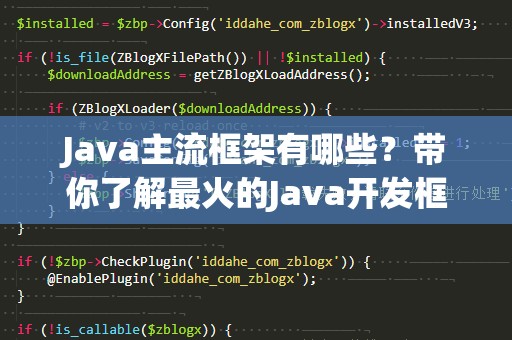Java作为目前最受欢迎的编程语言之一,广泛应用于互联网、企业软件开发、移动端开发等多个领域。无论你是准备学习编程,还是已经在进行Java开发,下载并正确安装Java开发环境是每个程序员的基础步骤。在这篇文章中,我们将详细介绍如何从Java官网免费下载并安装Java最新版本。
1.为什么选择Java官网下载安装?

当我们谈论Java环境时,首先要明确的是Java有多个版本,比如JDK(JavaDevelopmentKit)和JRE(JavaRuntimeEnvironment)。而从官网下载安装Java的最大优势就是能够确保你得到最新、最稳定的版本。通过官网提供的下载链接,你不仅可以获得适用于不同操作系统(Windows、macOS、Linux等)的安装包,还可以享受到官方对下载包的保证——安全、无病毒、版本稳定。避免了下载来源不明的第三方网站所带来的潜在风险。
2.如何访问Java官网?
要下载最新版Java,首先你需要访问Java的官方网站。在浏览器中输入Java官网网址:https://www.oracle.com/java/或直接搜索“Java官网”进入。
进入官网后,你会看到显眼的“下载”按钮,点击该按钮后,会出现Java的多个版本下载选项。需要注意的是,Oracle官网的Java下载区分了JDK和JRE版本。如果你是开发者,通常会选择下载JDK版本,因为它包含了开发和运行Java应用所需要的全部工具。对于普通用户或者只需要运行Java程序的人,选择下载JRE就足够了。
3.选择适合你操作系统的版本
在下载页面上,你会看到多个操作系统的版本供选择,包括Windows、macOS、Linux等。根据你的操作系统类型,选择相应的版本进行下载。
Windows用户:如果你使用的是Windows操作系统,可以选择Windowsx64的安装包。点击下载后,浏览器会自动开始下载Java安装包。
macOS用户:如果你是macOS用户,下载页面同样提供了适合macOS的版本,你可以选择.dmg格式的安装包。
Linux用户:对于Linux系统用户,官网提供了多种安装方式(包括.tar.gz和.rpm包),根据你的发行版选择合适的安装方式。
选择完对应的版本后,点击下载即可。下载过程通常不会太长,具体时间取决于你的网络速度。
4.完成下载安装
一旦下载完成,接下来就需要进行安装了。不同操作系统的安装过程略有不同,我们就分别来了解Windows、macOS和Linux的安装步骤。
Windows操作系统的安装步骤:
打开下载好的安装包(通常是.exe格式)。
双击安装包,启动安装程序。
在安装向导中选择“下一步”,并选择安装路径。默认路径一般为C:\ProgramFiles\Java\jdk-xx。
按照提示完成安装,过程中不需要修改默认设置,除非你有特殊的需求。
安装完成后,点击“完成”按钮,表示安装成功。
macOS操作系统的安装步骤:
打开下载的.dmg文件。
将安装包拖到应用程序文件夹中。
完成后,你就可以在终端中使用Java了。
Linux操作系统的安装步骤:
对于.tar.gz包,解压安装包并手动配置环境变量。
对于.rpm包,使用包管理器进行安装。
无论你选择哪个操作系统,Java的安装过程都比较简单,按照向导一步步操作即可。
5.配置环境变量
安装完Java后,接下来你需要配置环境变量。环境变量的配置是为了让操作系统能够正确地找到Java程序,确保你在任何命令行窗口中都能运行Java命令。
Windows操作系统的配置步骤:
右击“此电脑”或“我的电脑”,选择“属性”。
选择“高级系统设置”。
在弹出的窗口中,点击“环境变量”。
在“系统变量”下,找到“Path”变量,点击“编辑”。
在编辑窗口中,点击“新建”,然后输入Java的安装路径。一般路径为:C:\ProgramFiles\Java\jdk-xx\bin(根据你安装的JDK版本不同,路径有所不同)。
点击“确定”保存更改。
macOS操作系统的配置步骤:
打开终端,输入以下命令来打开.bash_profile文件:nano~/.bash_profile。
在文件中添加如下内容:
exportJAVA_HOME=/Library/Java/JavaVirtualMachines/jdk-xx.jdk/Contents/Home
exportPATH=$JAVA_HOME/bin:$PATH
记得将jdk-xx替换为你实际的JDK版本号。
保存并退出编辑器(按Ctrl+X,然后按Y保存)。
重新加载配置文件:source~/.bash_profile。
Linux操作系统的配置步骤:
打开终端,输入以下命令编辑bashrc文件:nano~/.bashrc。
在文件末尾添加以下内容:
exportJAVA_HOME=/usr/lib/jvm/java-xx-openjdk
exportPATH=$JAVA_HOME/bin:$PATH
保存并退出,重新加载bashrc文件:source~/.bashrc。
6.验证Java安装是否成功
配置完环境变量后,接下来你可以通过命令行检查Java是否安装成功。
在Windows上,打开命令提示符,输入:
java-version
在macOS和Linux上,打开终端,输入:
java-version
如果输出Java的版本信息,说明Java安装成功。如果没有输出或出现错误提示,你需要检查安装路径和环境变量配置是否正确。
7.总结
通过从Java官网下载安装并正确配置环境变量,你就可以在本地开发和运行Java程序了。无论你是编程新手还是经验丰富的开发者,掌握如何安装Java并配置开发环境是迈向编程世界的第一步。希望通过本文的步骤,能帮助你顺利安装并配置Java,顺利开启你的开发之旅。